CentOS6.5安裝vncserver實現圖形介面操作【阿里雲ECS安裝桌面成功!】
一. 安裝gnome圖形化桌面
#yum groupinstall -y "X Window System"
#yum groupinstall -y "Desktop"
#yum groupinstall -y "Chinese Support"
二. 安裝vncserver並配置
1.安裝vncserver
#yum install -y tigervnc-server
2.配置vncserver
1).配置為開機自啟動
#chkconfig --level 345 vncserver on
2).配置vnc密碼
#vncserver
You will require a password to access your desktop.
Password:
Verify:
3).配置為使用gnome桌面
修改 /root/.vnc/xstartup檔案
#vi /root/.vnc/xstartup
把最後的
twm & 刪掉
新增以下內容。
gnome-session &
4).配置vncserver啟動後監聽埠和環境引數
修改/etc/sysconfig/vncservers 檔案
#vi /etc/sysconfig/vncservers
新增以下內容
VNCSERVERS="1:root"
VNCSERVERARGS[1]="-geometry 1200x800"
#
桌面號:使用者 監聽 590* 埠
5).重啟vncserver服務
#service vncserver restart
三. 允許root訪問圖形介面和生成新的machine-id
#sed -i 's/.*!= root.*/#&/' /etc/pam.d/gdm
#dbus-uuidgen >/var/lib/dbus/machine-id
四. 關閉selinux和NetworkManager服務
1.檢查selinux服務並關閉
#vi /etc/selinux/config
確認裡面的SELINUX欄位的值是disabled,如果不是則改為disabled。
2.關閉NetworkManager服務
#chkconfig --del NetworkManager
五. 測試登入:(VNC連線時千萬不要點view—only)
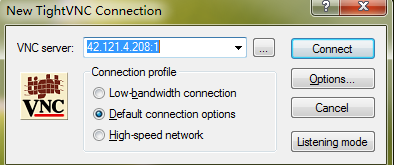
原文章連結:
http://seofangfa.com/shell/centos-gnome-vncserver.html
